ソフトウェア Visio でプロセス マッピングを視覚化してプロセスを文書化
プロセス マップは、ビジネスにおけるワークフローの計画と管理を説明するのに役立つ視覚的なツールです。特定のプロセスでの決定とともに、実行するすべてのステップを紹介します。つまり、ここでは、プロセスに関連付けられたタスクを確認し、材料と情報の流れを決定し、実行する手順を特定できます。その上で、作業の流れにおけるステップ間の関係を理解します。
現在、100 万ドルを投じる問題は、どうすればプロセス マッピングを作成できるかということです。インターネットは情報の海であり、プロセス マッピングを作成するためのツールがここにあります。しかし、それらのすべてが大きな成果を上げているわけではありません。図を作成するための最も一般的なプログラムは Visio です。これに沿って、ツールを使用してプロセス マップを包括的に簡単に作成できます。その点について、私たちはデモンストレーションします Visio でプロセス マップを作成する方法.ジャンプの後に詳細をご覧ください。
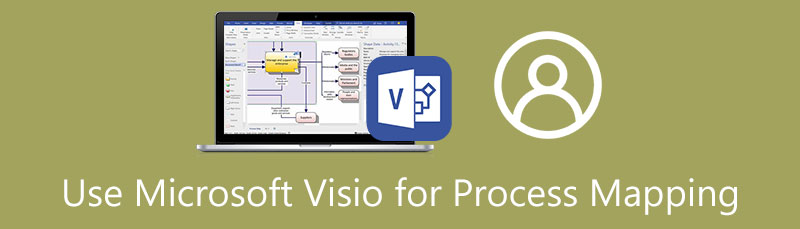
パート 1. Visio の最良の代替手段を使用してプロセス マップを作成する方法
Visio のチュートリアルの前に、きっと見つかるでしょう。 MindOnMap プロセス マップを含むさまざまな図の作成に役立ちます。このツールはオンラインで動作し、コンピューターに何もインストールする必要はありません。また、プログラムを使用してプロジェクトに適用できるスタイリッシュなテーマの膨大なコレクションもあります。
ダイアグラムは高度にカスタマイズ可能で、枝、線、およびフォント ラベルを編集できます。さらに、仲間や同僚と協力して作業する場合、MindOnMap は適切なプログラムです。リンクをコピーして、他のチーム メンバーに送信できます。以下は、Visio 代替でプロセス マップを作成する方法の手順のリストです。
MindOnMap の Web ページにアクセスする
まず、プログラムのウェブページにアクセスしてください。ブラウザーのアドレス バーに Web ツールのリンクを入力し、ツールのメイン ページに入ります。ここから、 マインドマップを作成する ボタンをクリックしてプログラムにアクセスします。
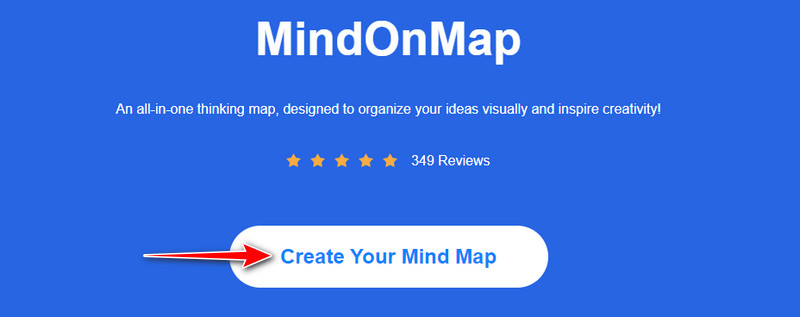
始めましょう
プログラムのダッシュボードに到着するはずです。プログラムが提供するテーマとレイアウトを自由に操作できます。選択できます 心理図 それ以外の場合は、ゼロから作成します。
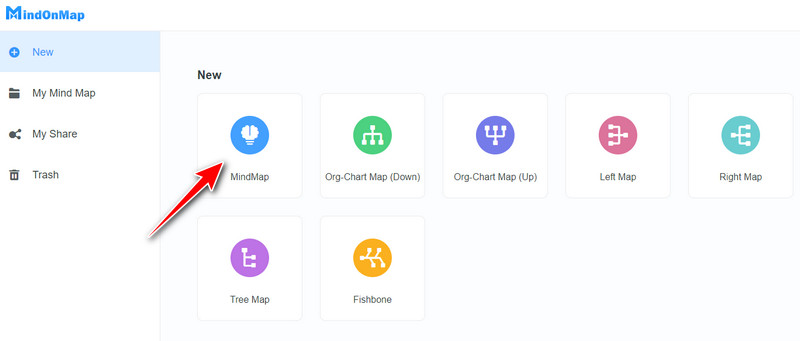
プロセス マップの作成とカスタマイズ
をクリックしてブランチを追加します。 ノード トップメニューのボタン。次に、好みに応じてブランチの数を追加します。を打つこともできます タブ キーをショートカットとして使用して、ノードまたはブランチを追加します。今、に行きます スタイル 右側のパネルのメニュー。次に、 構造 タブを開き、それに応じてレイアウトを調整します。マップをカスタマイズするには、そのプロパティを ノード タブ。
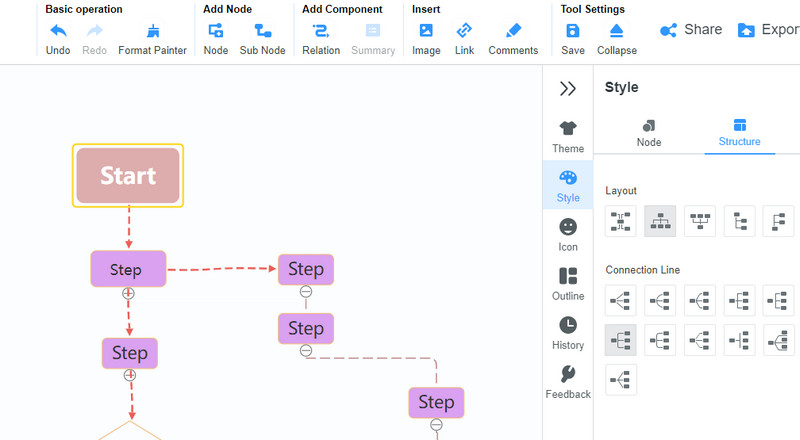
また、Visio プロセス マッピング シンボルの代わりに、 形 オプション。次に、ノードをダブルクリックし、必要な情報を入力して、プロセス マップのステップにラベルを付けます。
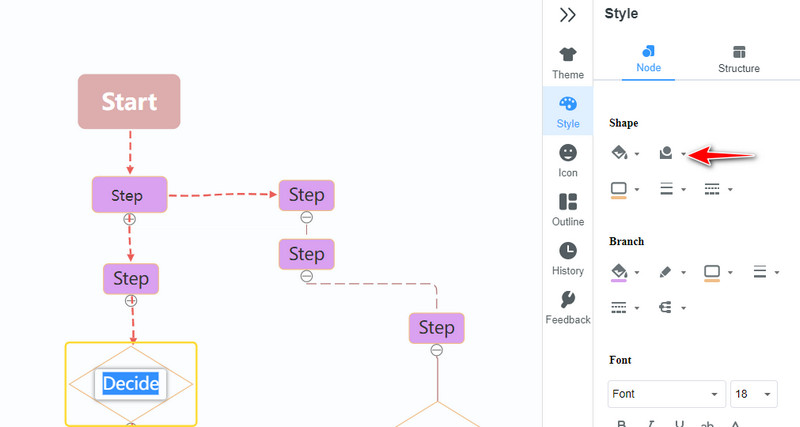
プロセス マップを共有する
プロセス マップをチーム メンバーと共有できます。スマッシュ シェア インターフェイスの右上部分にあるボタン。より安全にするために、パスワードを追加できます。今、ヒット リンクをコピーする ボタンをクリックしてターゲットに送信します。
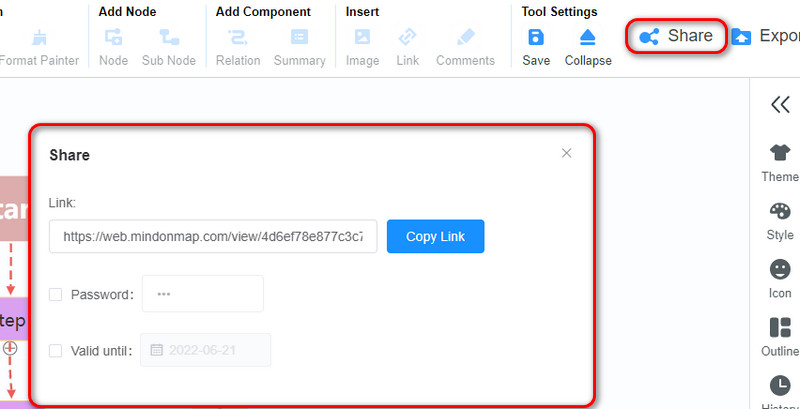
プロセス マップのエクスポート
最後に、プログラムをローカル ドライブにダウンロードします。ヒット 書き出す ボタンをクリックして、好みのファイル形式を選択します。ドキュメントと画像ファイルのフォーマットがあります。これが、プロセス マッピングに Visio の代替を使用する方法です。
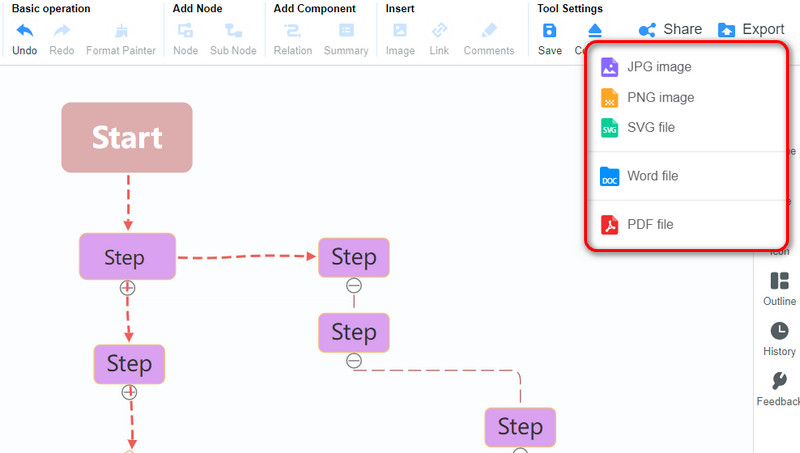
パート 2. Visio でプロセス マップを作成する方法
Visio は、プロセス マップなどの図やフローチャートを作成するために特別に作成された Microsoft Office ラインに含まれています。包括的なプロセス マップを作成するために必要な Visio ユーザー向けのプロセス マッピングとステンシルが付属しています。このプログラムを楽しみにしている機能の 1 つは、豊富なテンプレートのコレクションを提供することです。
ここでは、プロセス ステップ、ブロック図、基本図、ビジネス マトリックス、その他多数のテンプレートを見つけることができます。したがって、インスピレーションを得るための Visio プロセス マップの例を探している場合は、提供されているテンプレートを参照できます。さらに、より複雑なフローチャートで作業する場合、このツールが役立ちます。一方、プロセス マッピングに関する Visio のチュートリアルは次のとおりです。
コンピュータに Visio をダウンロードしてインストールします。後で起動します。テンプレートから開始するには、 フローチャートテンプレート またはゼロから始める。どちらの方法を選択しても、プログラムの編集が表示されます。
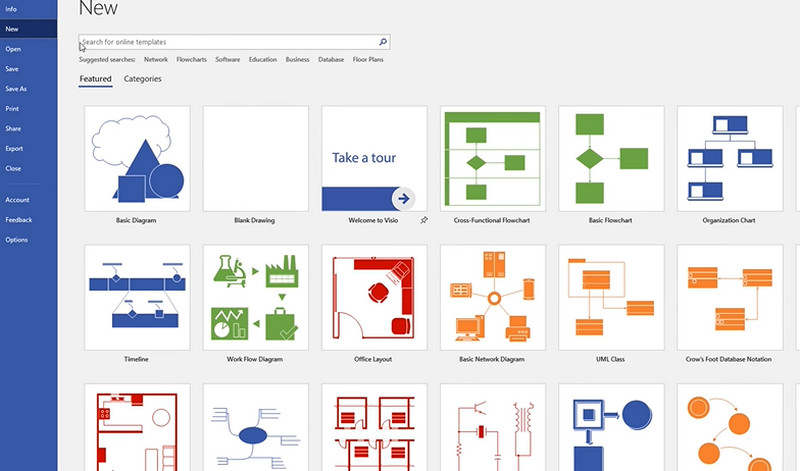
ステンシルまたは図形ライブラリから必要な図形をライブラリから編集キャンバスにドラッグして追加します。追加したオブジェクトを配置し、それに応じて塗りつぶしの色とサイズを調整します。
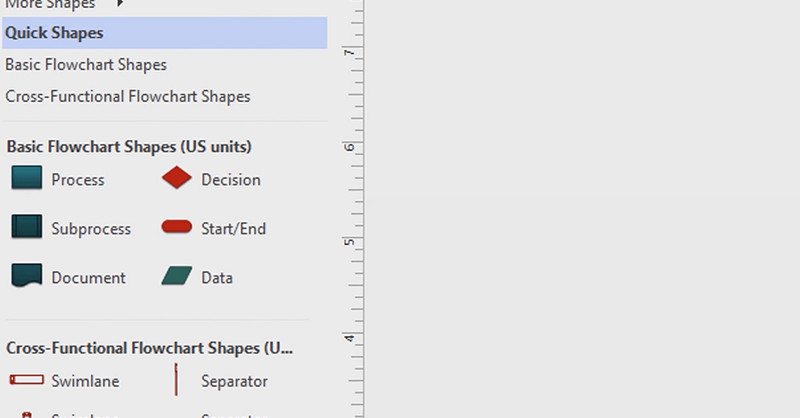
ノードにテキストを挿入するには、 テキストボックス 追加したいテキストを入力します。その後、プロパティを変更するか、利用可能なデザインから選択して、個人的なタッチを追加できます。
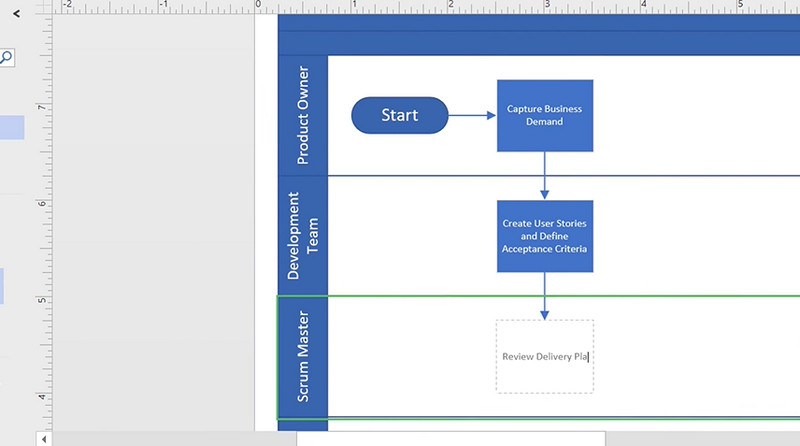
完成したプロセス マップを保存するには、 ファイル メニューと 名前を付けて保存 オプション。次に、希望の保存パスを選択して、ローカル ドライブに保存してください。
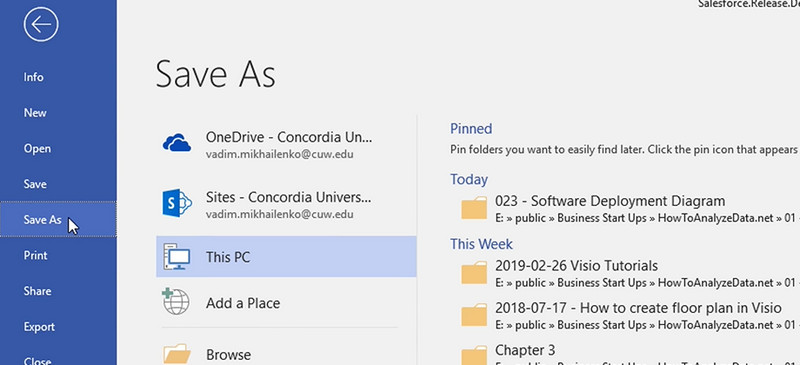
パート 3. プロセス マッピングに関する FAQ
プロセス マッピングの主な目的は何ですか?
プロセス マッピングの主な目的は、効率を向上させることです。特に組織や企業にとって需要があります。ワークフローを視覚化することで、チームや組織はアイデアをブレインストーミングし、役立つ洞察を提供し、コミュニケーションを促進し、プロセス ドキュメントを作成することさえできます。
プロセス マッピングにはどのような種類がありますか?
プロセス マップは、さまざまなプロジェクトや人に適用できます。したがって、さまざまな種類のプロセス マップがあります。すなわち、基本フローチャート、バリューストリームマップ、バリューチェーンマップ、詳細プロセスマップ、SIPOC、クロスファンクショナルマップがあります。各プロセス マップ タイプには固有の用途があるため、いつ使用するかを知るためにそれらについて学習することをお勧めします。
シックス シグマ プロセス マッピングとは何ですか?
シックス シグマは、プロセス、アクティビティ、またはイベントの入力と出力を示すフローチャートです。プロジェクト マネージャーは通常、このプロセス マッピングを使用し、プロセス フロー マップ、SIPOC、およびスイム レーン マップに表示できます。
結論
プロセス マッピングは、ビジネスや組織の作業効率を整理して向上させるのに非常に役立ちます。特にプロジェクトを計画するときは、エラーやミスを防ぎ、時間をかけて解決策を検討したりブレインストーミングしたりすることが重要です。その間、Visio を使用してこのマップを作成できます。それが私たちがデモンストレーションした理由です Visio でプロセス マッピングを行う方法 その上。加えて、 MindOnMap 何もインストールしなくても、さまざまな地図、図、フローチャートを表示できる優れたツールです。










